물에 손상된 사진을 복원하는 방법 - 필수 팁 및 도구
우리가 알다시피, 물은 자연 재해나 우연한 물건 쏟음으로 인해 사진의 선명도를 방해할 수 있습니다. 이는 소중한 추억이 위험에 처했을 때 특히 가슴 아픈 일입니다. 이로 인해 많은 사람들이 물에 손상된 사진을 복원하는 방법을 찾습니다.
이와 관련하여 일부는 수동으로 수리하려 시도하지만, 전통적인 방법으로 원하는 결과를 얻는 것은 종종 어려운 일입니다. 따라서 디지털 솔루션이 등장하여 적절한 도구와 기술을 통해 사진을 놀라운 디테일로 되살릴 수 있습니다. 이 기사에서는 손상된 사진을 복원하기 위한 최고의 방법과 도구를 안내할 것입니다.
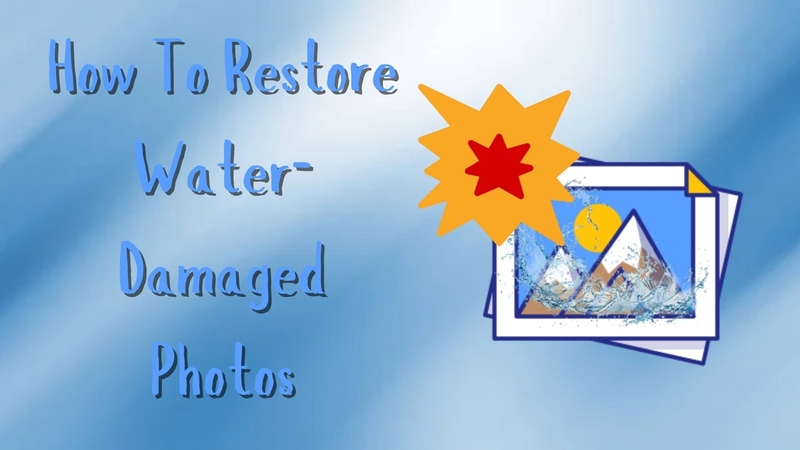
파트 1. 사진에 미치는 물 손상의 영향 이해하기
해결책으로 넘어가기 전에, 물이 사진에 미치는 손상을 알아야 합니다. 이 섹션에서는 가장 일반적인 물 손상의 유형을 살펴보고 실제 문제를 인식하고 적절한 물 손상 사진 복원 솔루션을 선택하는 데 도움이 됩니다:

1. 색 바램: 사진을 만드는 색소의 화학 성분이 물에 노출되면 분해될 수 있습니다. 이 과정은 선명한 색상이 강도를 잃게 되어 사진이 흐릿하고 칙칙하게 보이게 만듭니다.
2. 색 번짐: 물은 사진 속 염료가 녹아 표면에 퍼지게 할 수 있습니다. 이로 인해 색 번짐이 발생하여 이미지에서 물체의 선명한 가장자리가 흐릿해지고, 원래의 색상이 섞여 사진의 세부사항을 왜곡하는 얼룩이 생깁니다.
3. 에멀젼 벗겨짐: 오랜 시간 물에 노출되면 이미지를 종이에 결합시키는 층이 부드러워집니다. 이 층이 손상되면서 사진의 일부가 들리거나 벗겨져 세부 사항이 많이 손실될 수 있습니다.
4. 왜곡 및 붙어 있음: 물에 손상된 사진은 종이가 불균일하게 수분을 흡수해 불규칙하게 팽창하고 수축하는 경우가 많습니다. 이로 인해 종이가 구겨지거나 원래의 평평한 형태가 왜곡됩니다.
파트 2. 물에 손상된 사진의 물리적 복원 팁 및 해결책
이제 사진에 대한 물리적 손상의 기본 원인을 이해했으므로, 사진을 물리적으로 복원하기 위한 실용적인 팁과 해결책을 살펴볼 시간입니다:

1. 부드러운 브러시로 가벼운 먼지 제거: 물에 손상된 사진을 살펴볼 때, 세밀한 입자들을 제거하기 위해 부드러운 브러시를 사용하는 것이 유용합니다. 브러시질이 필요할 경우, 표면에 손상을 주지 않도록 쓸어내는 동작으로 하세요.
2. 사진은 자연 건조시켜야 합니다: 사진이 물에 닿았을 때 가장 먼저 해야 할 일은 사진을 자연스럽게 건조시키는 것입니다. 사진을 건조시킬 때는 태양이나 열원에서 멀리 두는 것이 좋습니다. 열은 사진을 휘게 만들 수 있기 때문입니다.
3. 제습기 사용: 때때로 사진은 주변 환경에서 많은 습기를 흡수하여 손상됩니다. 이런 이미지를 보호하려면 제습기가 있는 방에 보관하는 것이 좋습니다. 제습기는 공기 중의 과도한 습기를 제거하는 데 도움이 됩니다.
4. 종이나 천 타올 사용 금지: 물기를 제거하려고 종이나 천 타올을 사용하는 것은 효과적이지 않습니다. 종이나 천 타올은 사진 표면에 섬유나 보푸라기를 남길 수 있으며, 이로 인해 불필요한 스크래치가 생길 수 있습니다.
파트 3. 물에 손상된 사진을 위한 디지털 복원 기법
물리적인 방법을 통한 손상된 사진 복원 방법을 살펴본 후, 디지털 복원 도구는 손상된 사진을 복구하는 데 매우 효과적인 해결책을 제공합니다. 이러한 도구들은 정밀한 수정이 가능하며, 물리적 방법으로는 복구할 수 없는 이미지를 구할 수 있습니다.
1. PhotoGlory
이것은 손상되거나 오래된 사진을 손쉽게 복원할 수 있도록 설계된 강력한 사진 복원 소프트웨어입니다. 만약 물에 손상된 사진이 원래의 선명함을 잃었다면, PhotoGlory는 자동 색상화 도구를 통해 색상을 되살릴 수 있습니다. 이 도구를 사용하여 물에 손상된 사진을 복원하는 방법을 아래의 단계별 안내를 통해 살펴보세요:
스텝 1. PC에서 PhotoGlory를 실행한 후, 홈페이지에서 “사진 열기” 버튼을 클릭하고 물에 손상된 사진을 도구에 가져와 복원을 시작합니다.
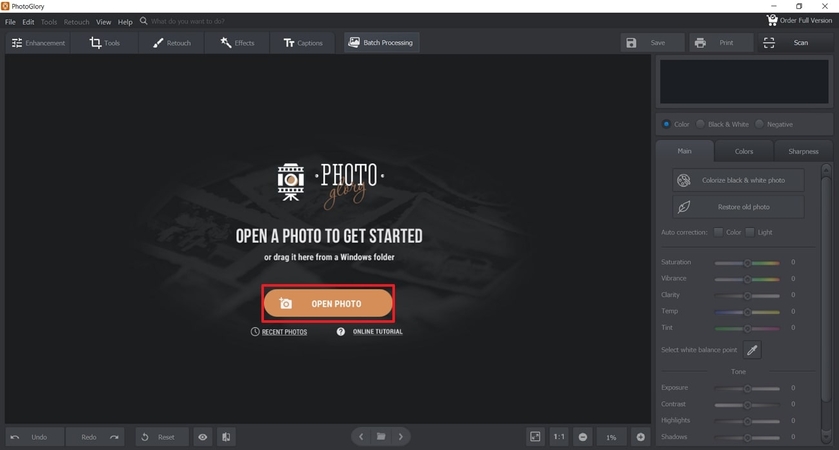
스텝 2. 복원 인터페이스에 들어가면, 상단 툴바에서 “리터치” 탭으로 이동합니다. 패널에서 “힐링 브러시”를 선택하여 손상된 사진에서 결점을 제거합니다.
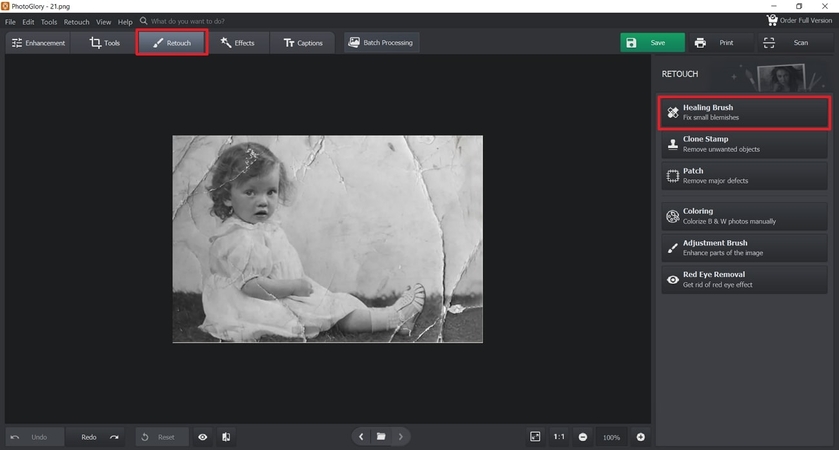
스텝 3. 다음으로 슬라이더를 사용하여 브러시 크기와 불투명도를 조정하고, 결점 위에 브러시를 놓고 영향을 받은 영역을 따라 드래그합니다. 소프트웨어는 자동으로 불완전한 부분을 제거하여 사진의 부드러운 외관을 복원합니다.
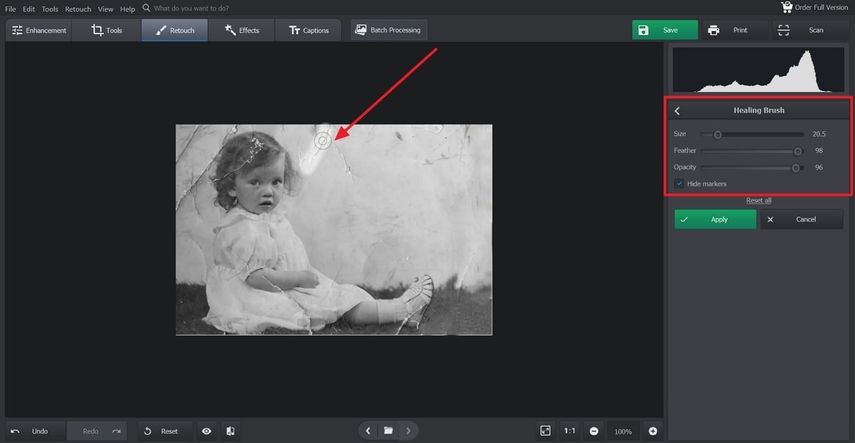
2. insMind
이 강력한 온라인 도구는 손상되거나 오래된 사진을 복원하는 여러 기능을 제공합니다. 예를 들어, AI 매직 지우개 도구를 사용하여 습기로 손상된 사진에서 스크래치나 염료 얼룩을 쉽게 제거할 수 있습니다. 이 도구를 사용하여 물에 손상된 사진을 복원하는 방법은 다음과 같습니다:
스텝 1. insMind의 공식 웹사이트에서 AI 매직 지우개 도구에 접근합니다. 페이지에 도달한 후 "사진 업로드" 버튼을 사용하여 손상된 사진을 도구에 추가합니다.
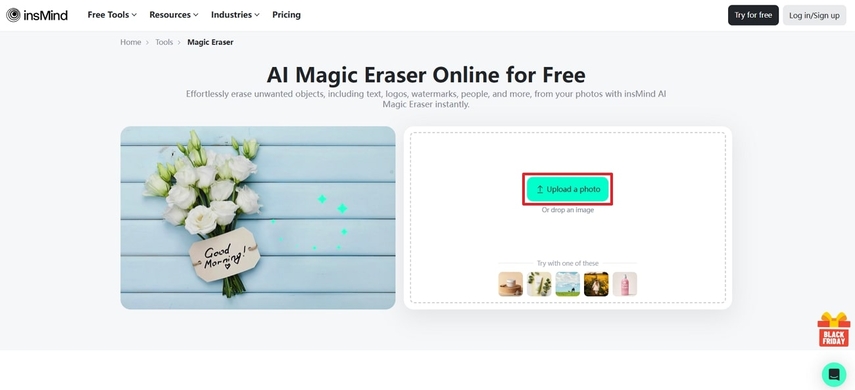
스텝 2. 이미지가 업로드되면 복원하려는 영역에 맞게 브러시 크기를 조정합니다. 크기를 조정한 후, 브러시를 해당 영역에 드래그하고 "제거"를 눌러 결함을 지웁니다.
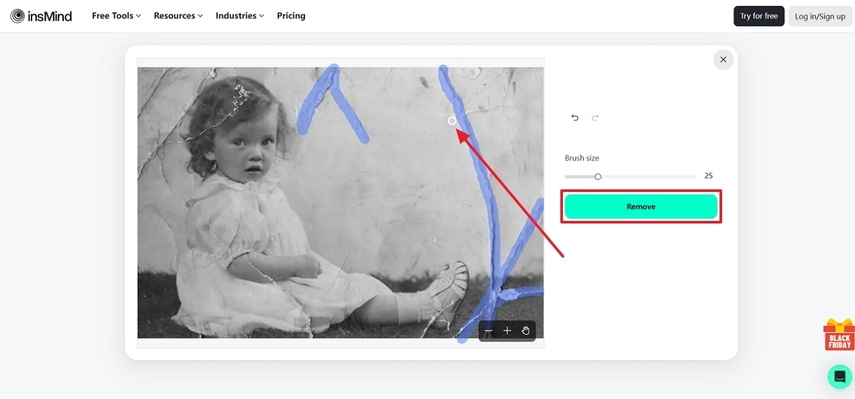
3. Fotor
이 혁신적인 온라인 도구를 사용하면 물에 손상된 사진을 쉽게 복원하고 수리할 수 있습니다. Fotor는 AI를 사용하여 이미지를 픽셀 단위로 스캔하고 스크래치, 찢어진 부분, 물 얼룩 등의 문제를 감지하여 수정합니다. 다음 단계를 따라 Fotor로 물에 손상된 사진을 되살려 보세요:
스텝 1. 브라우저에서 이 도구를 열고 “Old Photo Restorer” 도구에 접속합니다. 이 기능의 주요 인터페이스에서 “Open Image”를 눌러 복구할 손상된 사진을 추가합니다.
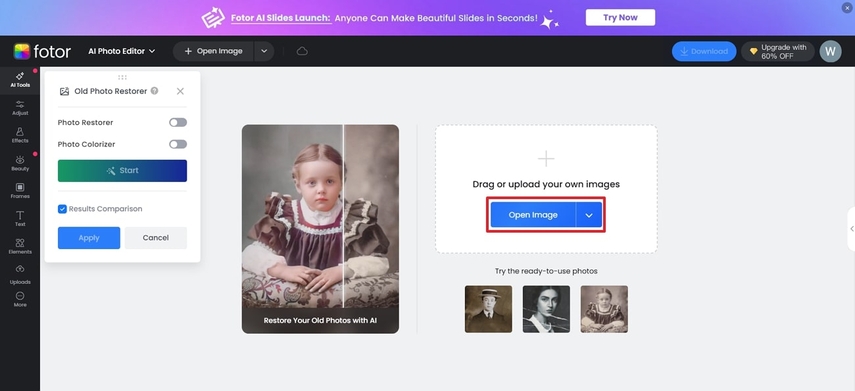
스텝 2. 이미지를 업로드한 후 “Start”를 눌러 복구 과정을 시작합니다. 이 도구는 자동으로 이미지를 분석하여 물에 의한 흐림과 얼룩을 제거합니다.
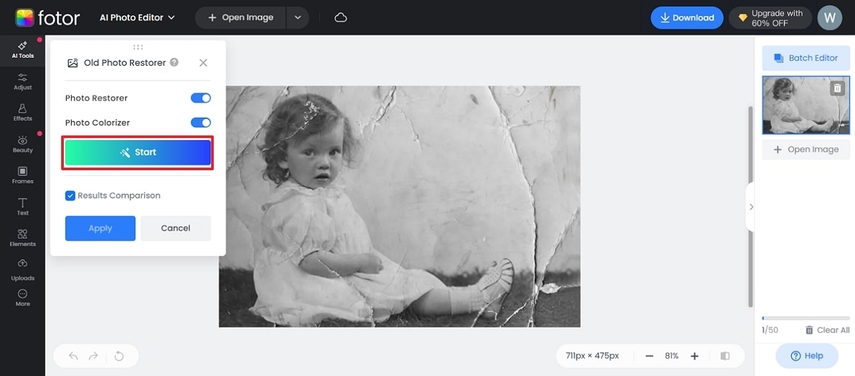
파트 4. 물에 손상된 사진을 위한 올인원 솔루션: HitPaw FotorPea
앞서 논의한 것처럼, 물은 얼룩, 찢어짐, 휘어짐 등 다양한 방식으로 사진에 손상을 줄 수 있습니다. 모든 종류의 물 피해를 효과적으로 처리할 수 있는 도구는 매우 적습니다. 다행히도, HitPaw FotorPea는 물에 손상된 사진을 복구할 수 있는 종합적인 솔루션을 제공하는 고급 도구입니다. 이 강력한 플랫폼은 손상된 이미지를 정밀하게 향상시키고 복구할 수 있도록 설계된 7가지 AI 기반 모델을 제공합니다.
물에 손상된 사진 복구 과정에서 완벽을 이루는 가이드
이제 HitPaw FotorPea가 제공하는 놀라운 복구 기술에 대해 알게 되었으니, 이 도구를 활용하여 원활한 사진 복구를 수행하는 방법을 배워봅시다:
스텝 1. AI 향상 도구 접근
PC에서 최신 버전의 HitPaw FotorPea를 연 후, 왼쪽에서 "AI 향상" 도구를 선택합니다. 그런 다음 "파일 선택" 버튼을 클릭하여 물에 손상된 사진을 가져옵니다.
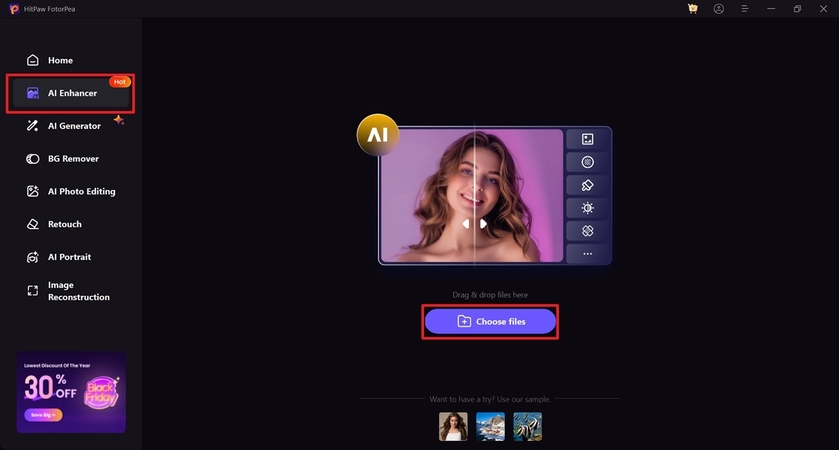
스텝 2. 선명도 복원을 위한 모델 조합 적용
이미지를 가져온 후, 인터페이스의 오른쪽으로 이동하여 "얼굴 모델" 옵션을 활성화합니다. "얼굴 선택" 버튼을 클릭하여 도구가 자동으로 사진 내 얼굴을 향상시킬 수 있도록 합니다. 그 후, "업스케일 모델"과 "디노이즈 모델"을 활성화하여 이미지 선명도를 복원합니다. 다음으로, "컬러라이즈 모델"과 "저조도 모델"을 활성화하여 이미지의 색상 대비를 개선합니다.
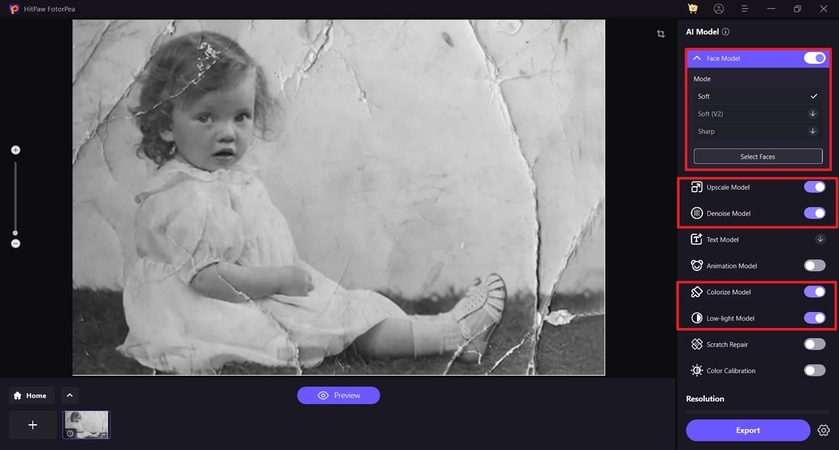
스텝 3. 복원된 이미지 내보내기
물 손상된 사진 복원이 완료되면 "미리보기" 버튼을 눌러 복원된 이미지를 확인합니다. 출력 결과에 만족하면 하단 오른쪽의 "내보내기" 버튼을 눌러 복원된 이미지를 장치에 저장합니다.
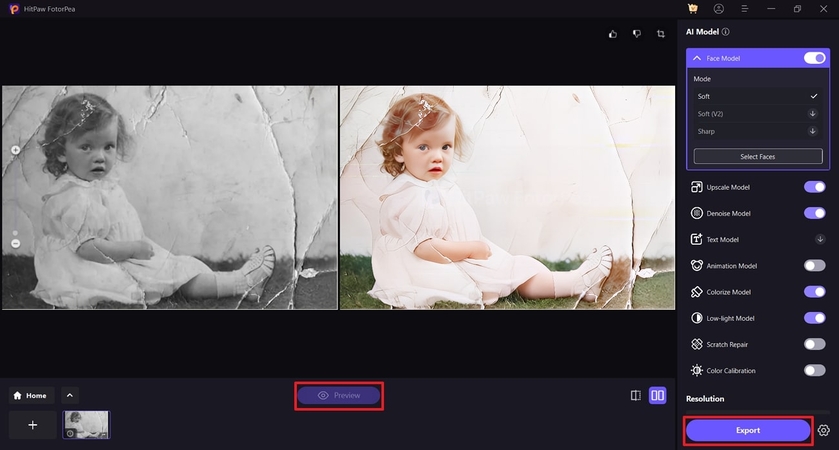
스텝 4. 개선된 이미지를 리터치 도구로 열기
소프트웨어 홈페이지로 돌아가 왼쪽 패널에서 "리터치 도구"를 엽니다. 그런 다음 "시작 제거" 버튼을 눌러 개선된 이미지를 가져와 추가 개선을 진행합니다.
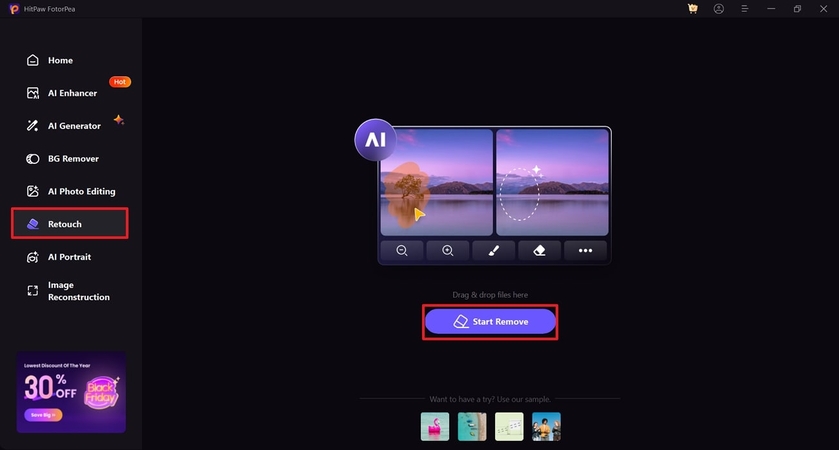
스텝 5. 브러시를 사용하여 결점 제거
이미지가 가져와지면 "브러시" 도구를 선택하고 제거할 결점 위로 드래그합니다. 해당 영역을 강조 표시한 후 "미리 보기" 버튼을 클릭하여 결과를 확인합니다.
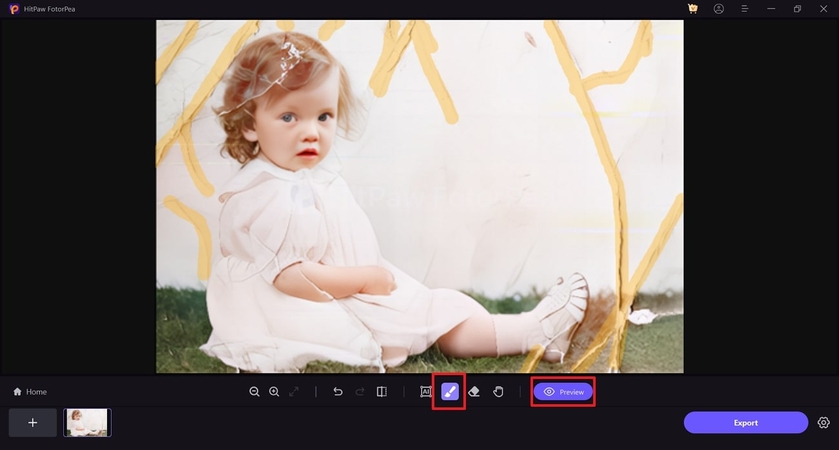
스텝 6. 최종 복원된 이미지 내보내기
결과를 확인한 후 원하는 경우 변경을 적용할 수 있습니다. 복원에 만족하면 "내보내기" 버튼을 눌러 사진의 최종 버전을 기기에 저장하세요.
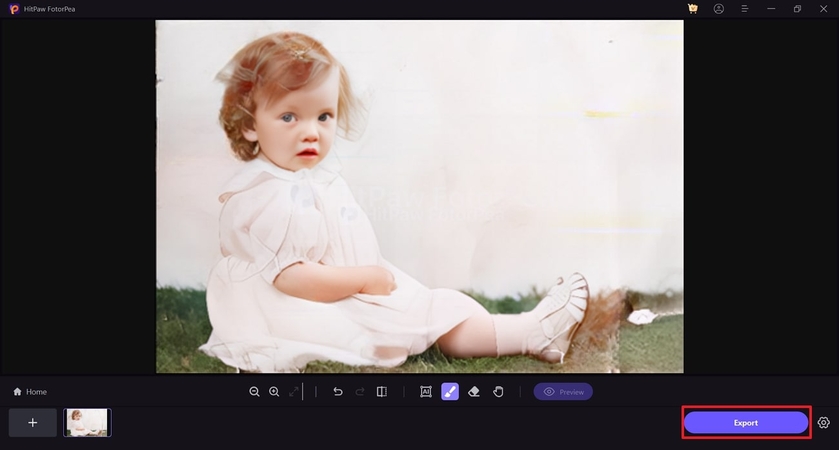
마무리
이 글에서는 물에 손상된 사진을 복원하는 최고의 팁과 방법을 제공했습니다. 논의된 모든 방법 중에서 HitPaw FotorPea는 종합적인 AI 기반 복원 도구 덕분에 가장 뛰어난 옵션으로 떠올랐습니다. 선명도를 향상시키고 색상을 복원하는 모델을 제공하여 소중한 추억을 되살리는 원스톱 솔루션을 제공합니다.






 HitPaw VoicePea
HitPaw VoicePea  HitPaw Univd
HitPaw Univd  HitPaw VikPea
HitPaw VikPea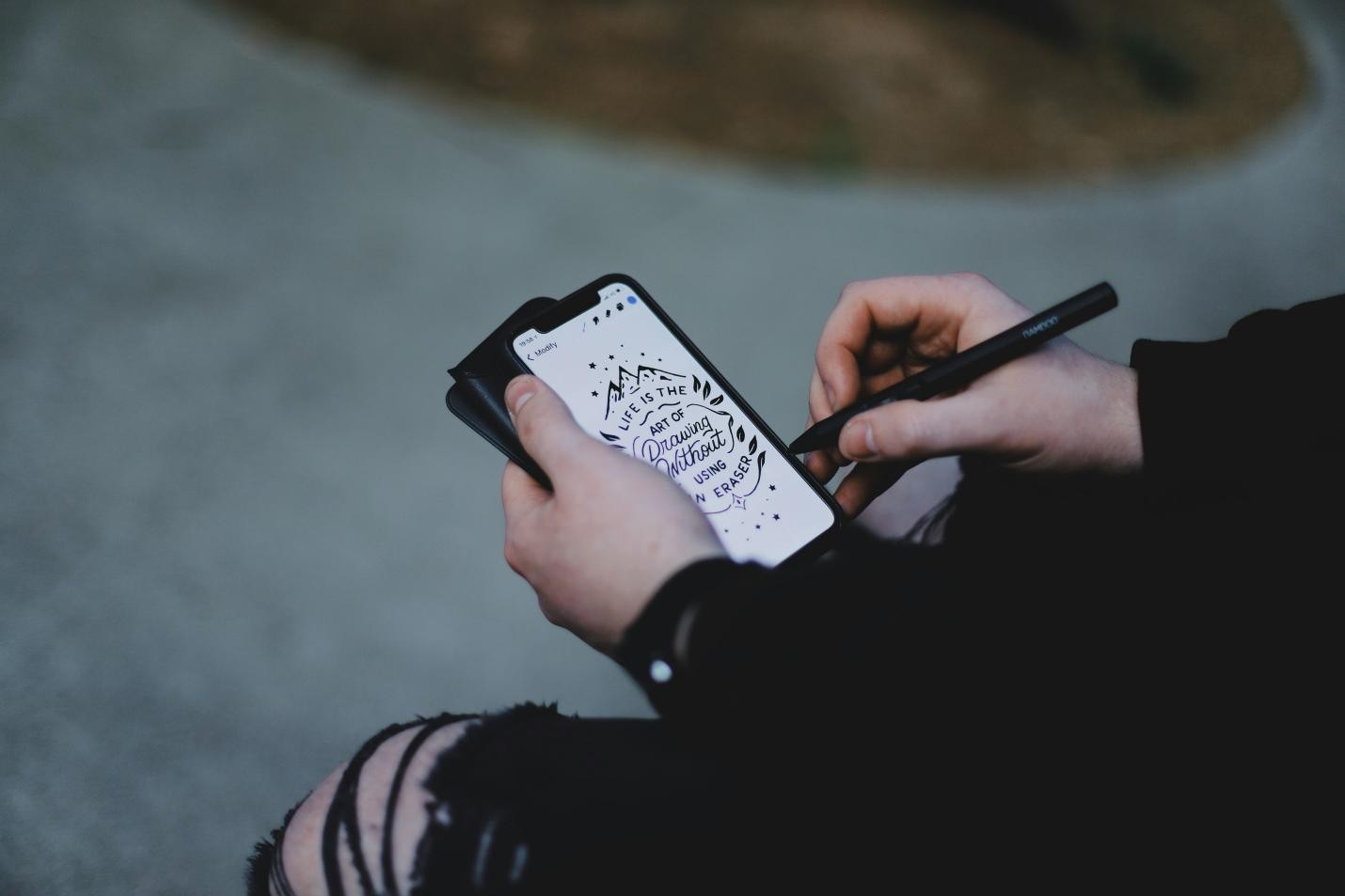



이 문서 공유하기:
제품 등급을 선택하세요:
김희준
편집장
프리랜서로 5년 이상 일해왔습니다. 새로운 것들과 최신 지식을 발견할 때마다 항상 감탄합니다. 인생은 무한하다고 생각하지만, 제 자신은 한계를 모릅니다.
모든 기사 보기댓글 남기기
HitPaw 기사에 대한 리뷰 작성하기